Cum să creați o întâlnire recurentă trimestrială în Outlook?
Să presupunem că trebuie să vă raportați munca la sfârșitul fiecărui trimestru și doriți să creați o astfel de întâlnire recurentă care are loc trimestrial în Outlook. Cum ai putut să o faci? Acest articol va introduce soluția pentru dvs.:
Creați o întâlnire recurentă trimestrială în Outlook
Creați o întâlnire recurentă trimestrială în Outlook
Dacă doriți să creați o întâlnire recurentă trimestrială în calendarul Outlook, faceți următoarele:
1. În Calendar vizualizare, vă rugăm să faceți clic Acasă > Programare noua pentru a crea o nouă întâlnire.
2. În fereastra de deschidere nouă a programării, faceți clic pe Numire > Repetare. Vedeți captura de ecran:
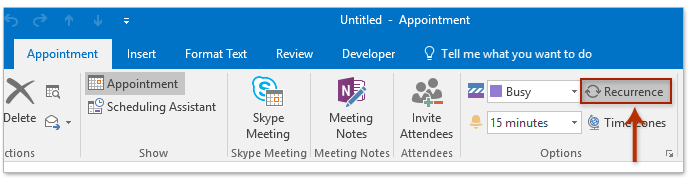
3. În caseta de dialog Repetare a întâlnirilor, faceți următoarele:
(1) În Ora întâlnirii secțiunea, vă rugăm să adăugați ora de începere, ora de încheiere și durata pentru fiecare apariție a întregii serii de întâlniri;
(2) În Model de recurență secțiunea, vă rugăm să verificați Lunar , apoi specificați frecvența la fiecare 3 luni, cum ar fi Ultima zi săptămânală din fiecare 3 luni or Ziua 29 din fiecare 3 luni;
(3) În Gama de recurență secțiunea, vă rugăm să specificați intervalul de recurență după cum aveți nevoie;
(4) Faceți clic pe OK butonul.
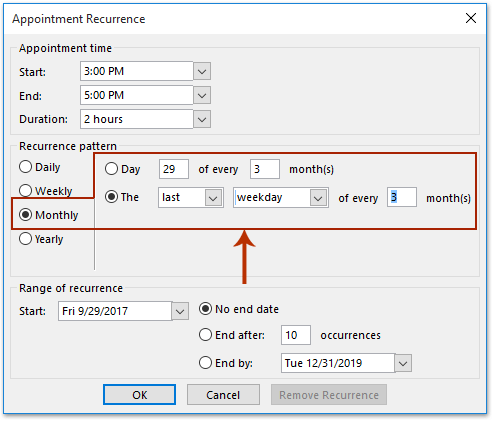
4. Acum reveniți la fereastra Seria de întâlniri, vă rugăm să adăugați subiectul, locația, să compuneți nota de întâlnire și să faceți clic Seria de numiri > Salvați și închideți butonul.
Până acum ați creat o programare trimestrială recurentă care are loc la fiecare 3 luni în Outlook.
Căutați și ștergeți rapid e-mailurile duplicate în Outlook
Cu Kutools pentru Outlook E-mailuri duplicate caracteristică, le puteți găsi și șterge rapid din mai multe foldere de poștă electronică sau puteți găsi și șterge toate duplicatele din cele selectate cu două clicuri în Outlook.

Articole pe aceeaşi temă
Creați o întâlnire recurentă bianuală / săptămânală în Outlook
Creați o întâlnire recurentă în prima și a treia miercuri din fiecare lună
Creați o întâlnire care se repetă la fiecare două zile, cu excepția weekendurilor
Cele mai bune instrumente de productivitate de birou
Kutools pentru Outlook - Peste 100 de funcții puternice pentru a vă supraalimenta Outlook
🤖 AI Mail Assistant: E-mailuri profesionale instantanee cu magie AI--un singur clic pentru răspunsuri geniale, ton perfect, stăpânire în mai multe limbi. Transformați e-mailurile fără efort! ...
📧 Automatizare e-mail: În afara biroului (disponibil pentru POP și IMAP) / Programați trimiterea de e-mailuri / CC/BCC automat după reguli la trimiterea e-mailului / Redirecționare automată (Reguli avansate) / Adăugare automată felicitare / Împărțiți automat e-mailurile cu mai mulți destinatari în mesaje individuale ...
📨 Managementul e-mail: Amintește-ți cu ușurință e-mailurile / Blocați e-mailurile înșelătorii de către subiecți și alții / Ștergeți e-mailurile duplicate / Cautare Avansata / Consolidați foldere ...
📁 Atașamente Pro: Salvați în serie / Detașare lot / Compresă în loturi / Salvare automata / Detașare automată / Comprimare automată ...
🌟 Magia interfeței: 😊Mai multe emoji drăguțe și cool / Îmbunătățiți-vă productivitatea Outlook cu vizualizările cu file / Minimizați Outlook în loc să închideți ...
???? Minuni cu un singur clic: Răspundeți tuturor cu atașamentele primite / E-mailuri anti-phishing / 🕘Afișați fusul orar al expeditorului ...
👩🏼🤝👩🏻 Contacte și calendar: Adăugați în lot contacte din e-mailurile selectate / Împărțiți un grup de contact în grupuri individuale / Eliminați mementouri de ziua de naștere ...
Peste 100 Caracteristici Așteaptă explorarea ta! Click aici pentru a descoperi mai multe.

